Paleta de culori joacă un rol esențial. Ele nu influențează doar estetica unei prezentări, ci și percepția conținuturilor. În acest tutorial îți voi arăta cum poți folosi surse online pentru palete de culori pentru a-ți face prezentarea mai atrăgătoare și cum poți integra codurile de culori dorite în PowerPoint cu ușurință. Hai să pătrundem împreună în fascinanta lume a culorilor.
Concluzii cheie
Poți obține palete de culori atractive din diverse surse online și poți transfera codurile de culori corespunzătoare în prezentările tale PowerPoint cu ușurință. Cu tehnicile potrivite, poți garanta că prezentările tale vor fi atât vizual atrăgătoare, cât și profesionale.
Ghid pas cu pas
Crearea unui design personalizat
După ce ai deschis PowerPoint, alege un design personalizat. Pe ecran vei vedea diferite opțiuni pentru paletele de culori. Pentru început, vei păstra primele patru culori în fundal și vei ajusta cele șase culori de accent pentru a crea o paletă de culori armonioasă.
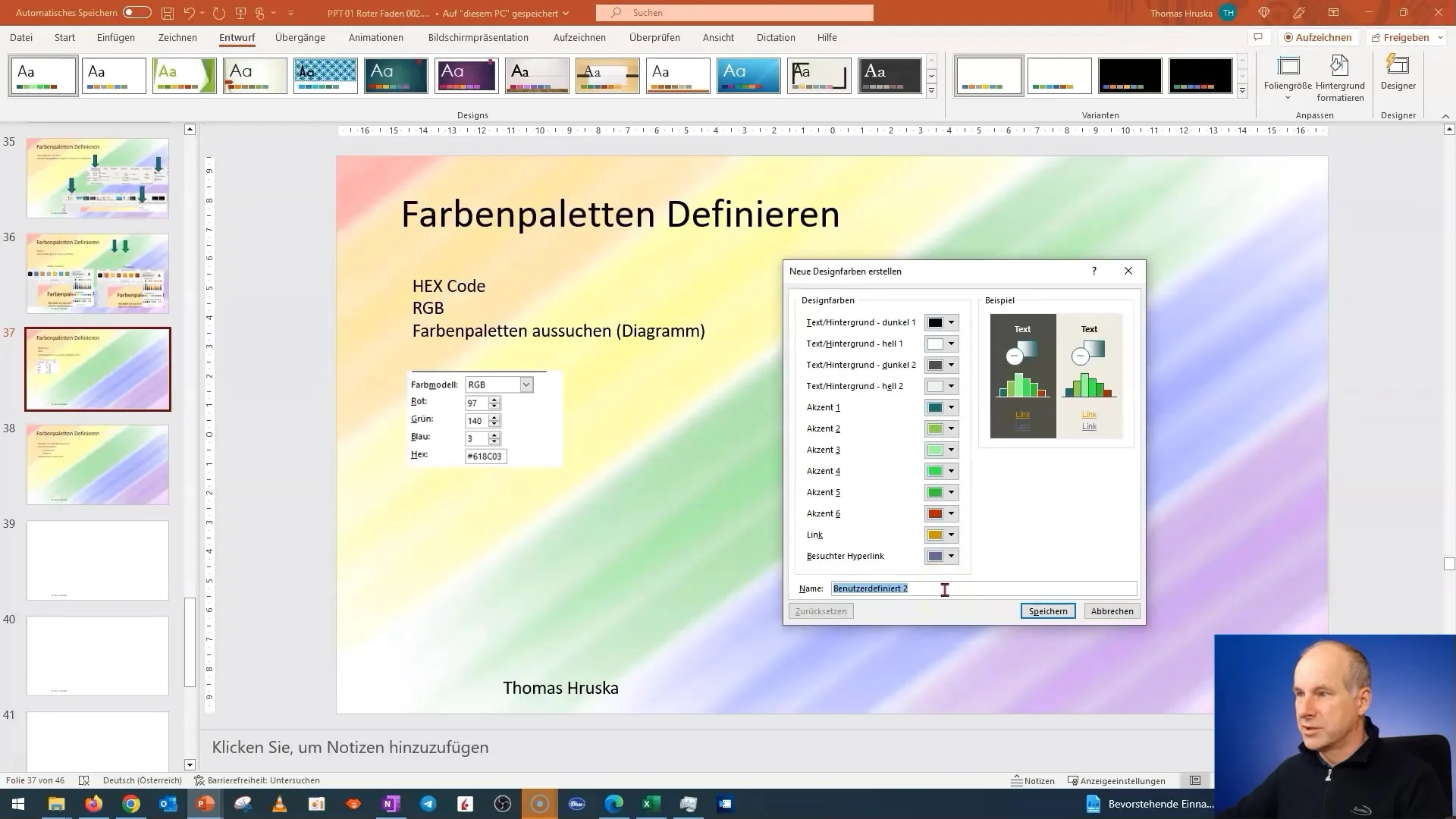
Înțelegerea modelelor de culori și codurilor de culoare
În PowerPoint poți selecta culori conform modelelor definite. Există trei modele principale: RGB (Roșu-Verde-Albastru), CMYK (Cyan-Magenta-Galben-Negru) și HSL (Nuanță-Saturație-Luminozitate). În plus, există codul hexazecimal, care oferă o definiție universală a culorilor. Un cod hexazecimal standard arată așa: #RRGGBB.
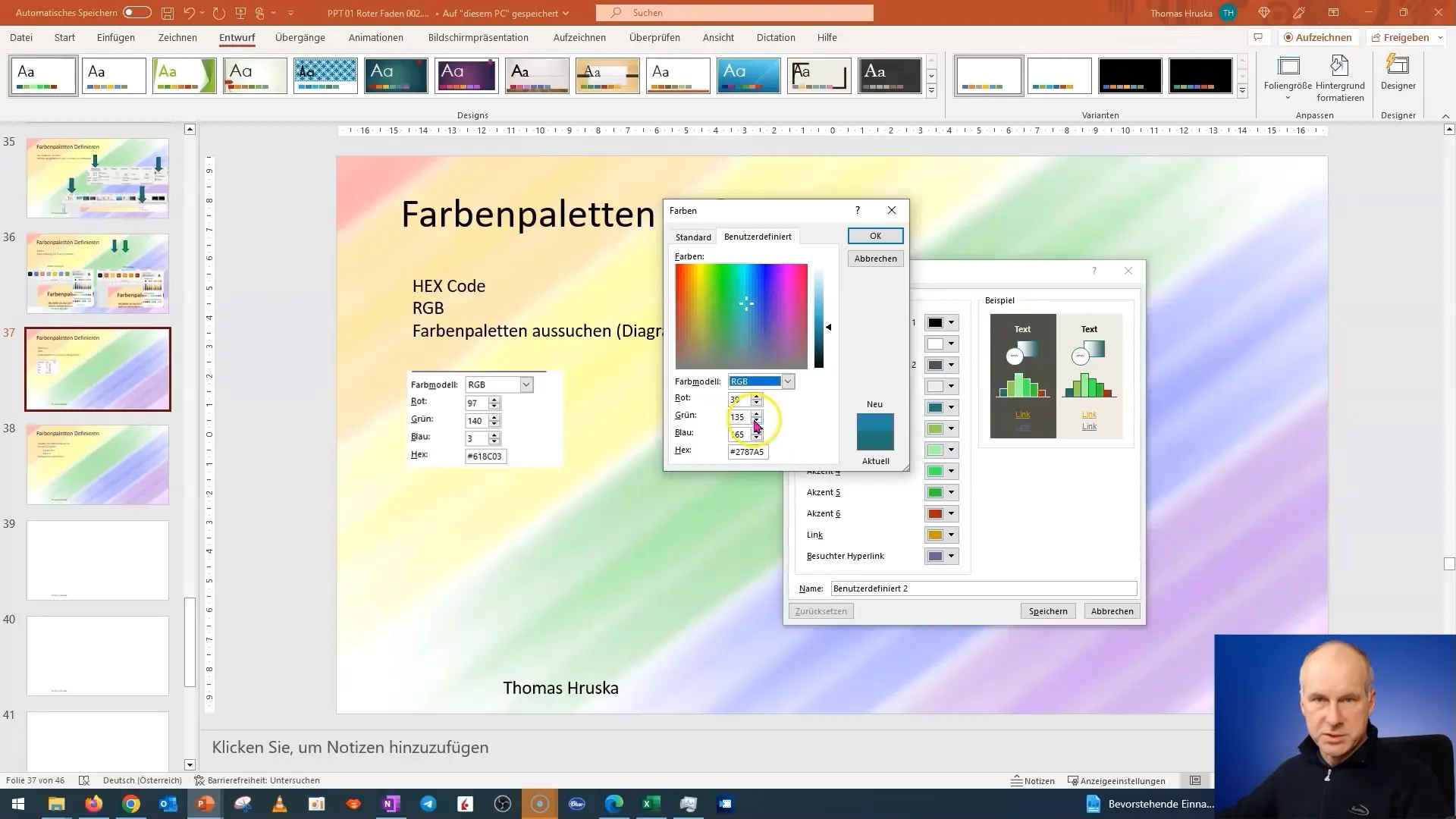
Găsirea surselor de paletă de culori
Ar trebui să știi că există numeroase platforme online care oferă palete frumoase de culori. Site-urile populare sunt coolors.co și adobe.com. Acolo poți găsi inspirație creativă și poți compune culorile pentru prezentarea ta.
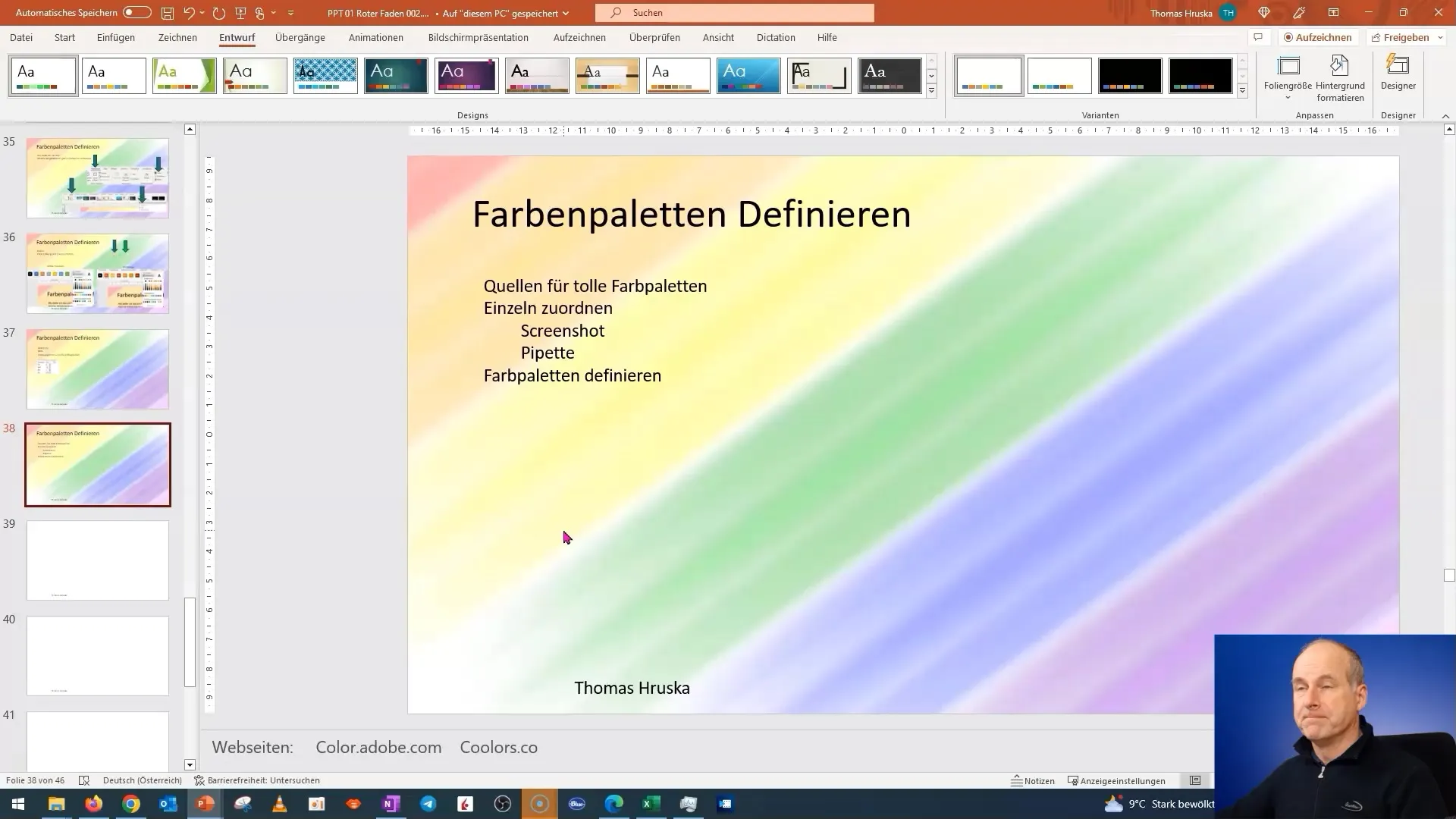
Folosirea coolors.co
Mergi pe site-ul coolors.co. Acolo te poți înregistra, dar nu este obligatoriu. Pe pagina de start ai posibilitatea să explorezi diferite palete de culori. Apasă pe zona "Explore" pentru a căuta o varietate de palete de culori care ar putea să se potrivească temei tale.
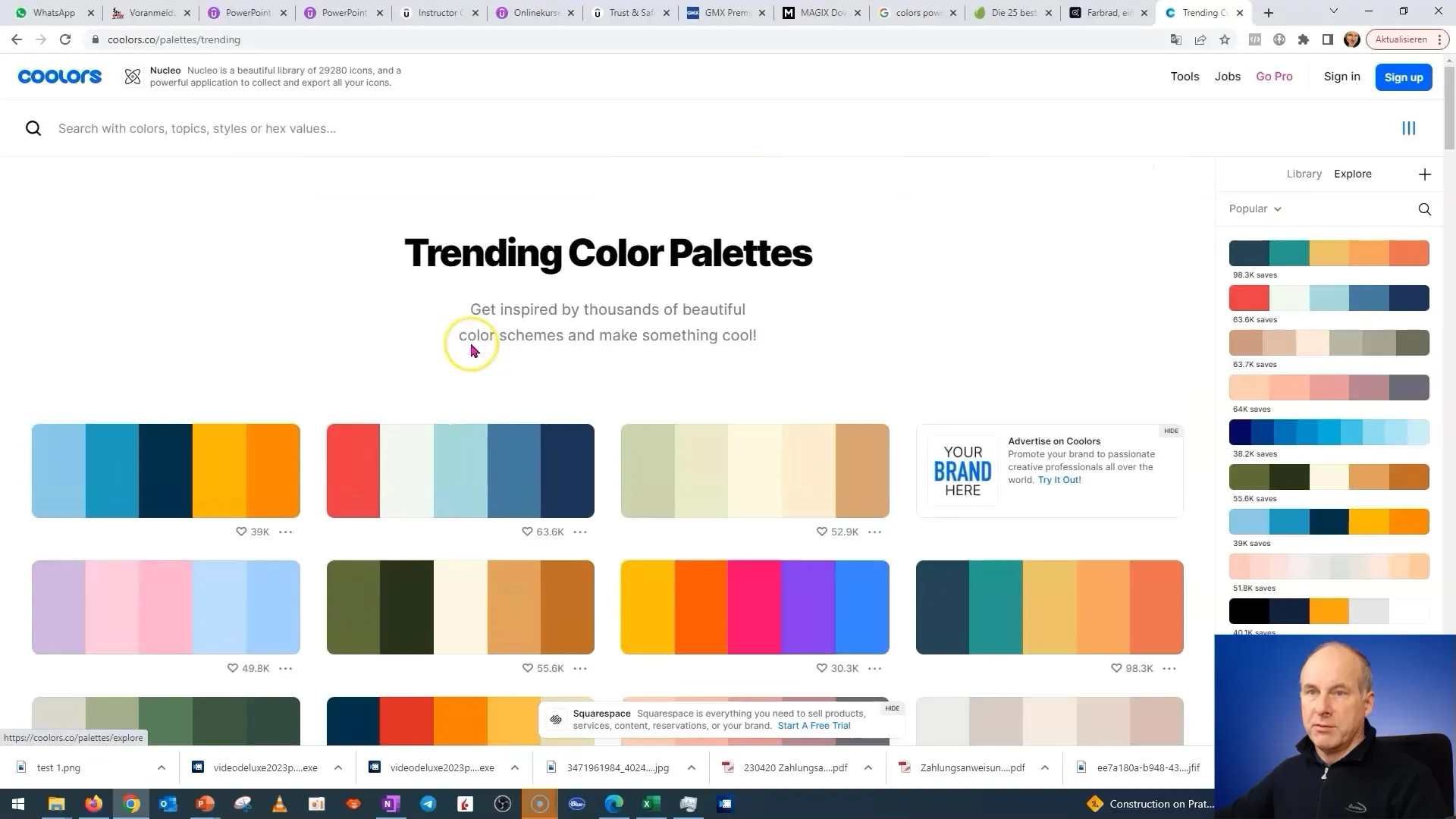
Capturați ecrane cu scheme de culori
Odată ce ai găsit o paletă de culori potrivită, poți face o captură de ecran apăsând tastele Windows și "Shift + S". Astfel vei deschide instrumentul de capturare și vei putea copia paleta de culori în clipboard.
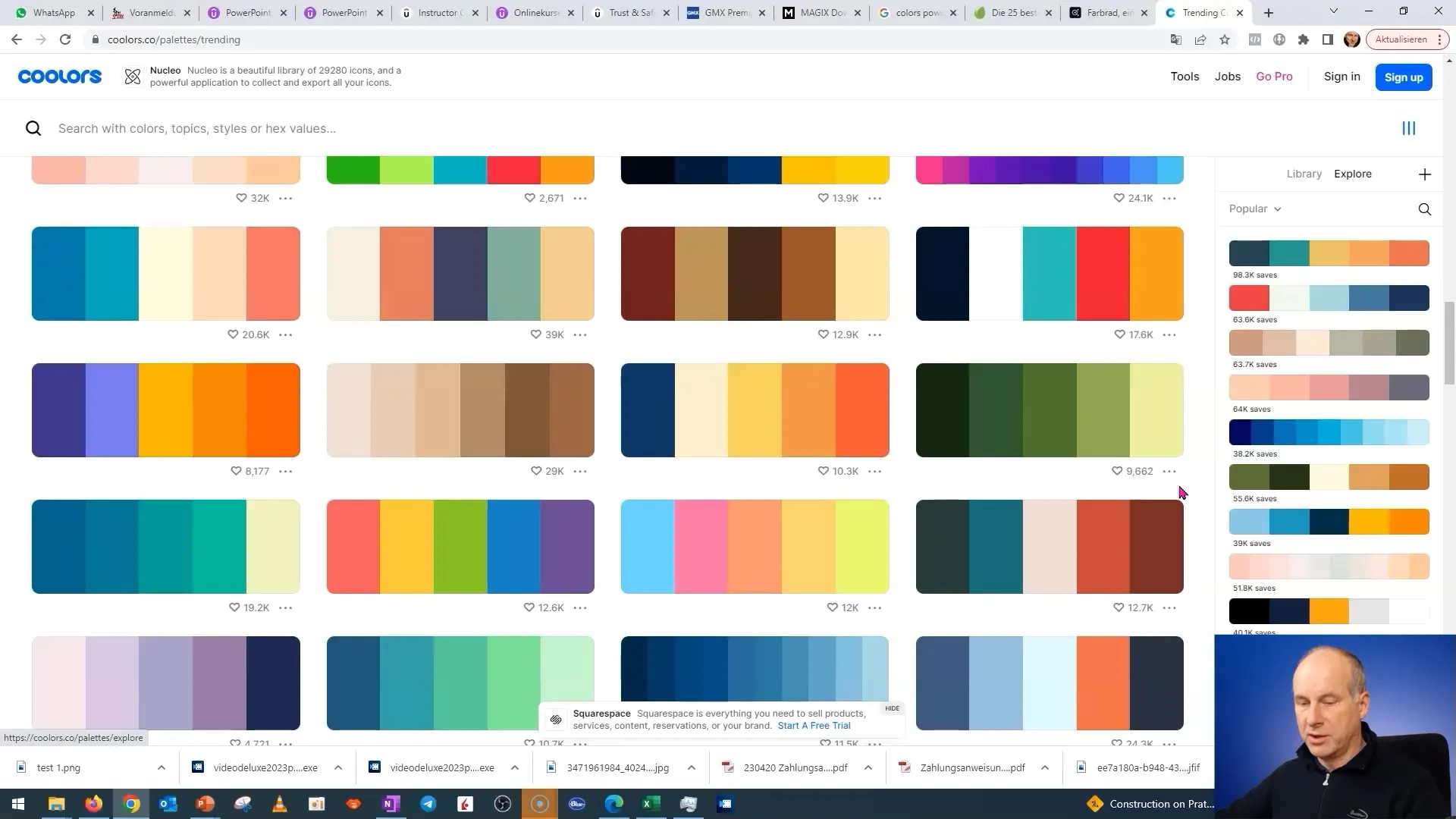
Copierea directă a codurilor de culoare
Câteva site-uri oferă posibilitatea de a copia codurile de culoare direct. Acest lucru este foarte util deoarece nu va trebui să tastezi manual codurile hexazecimale. Clic pe "Copy" pentru a muta codul de culoare dorit în clipboard. Ulterior, îl poți lipi direct în PowerPoint.
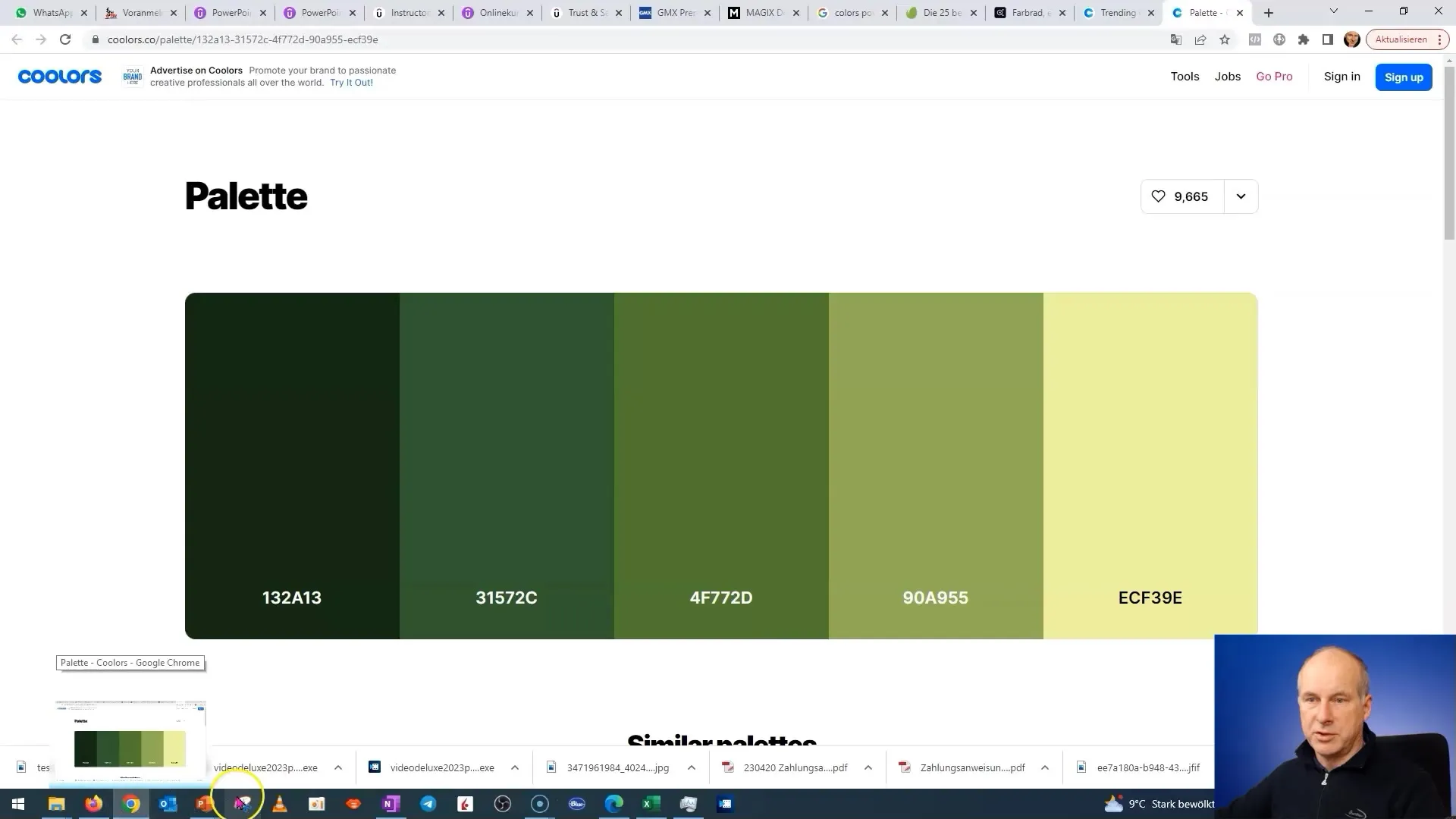
Adăugarea culorilor în PowerPoint
Mergi în PowerPoint la zona de culoare de accent dorită. Selectează "Schema de culori" și apasă pe "Accent 1" sau o altă culoare de accent. Acolo poți adăuga culorile sau poți tasta codurile de culoare direct.
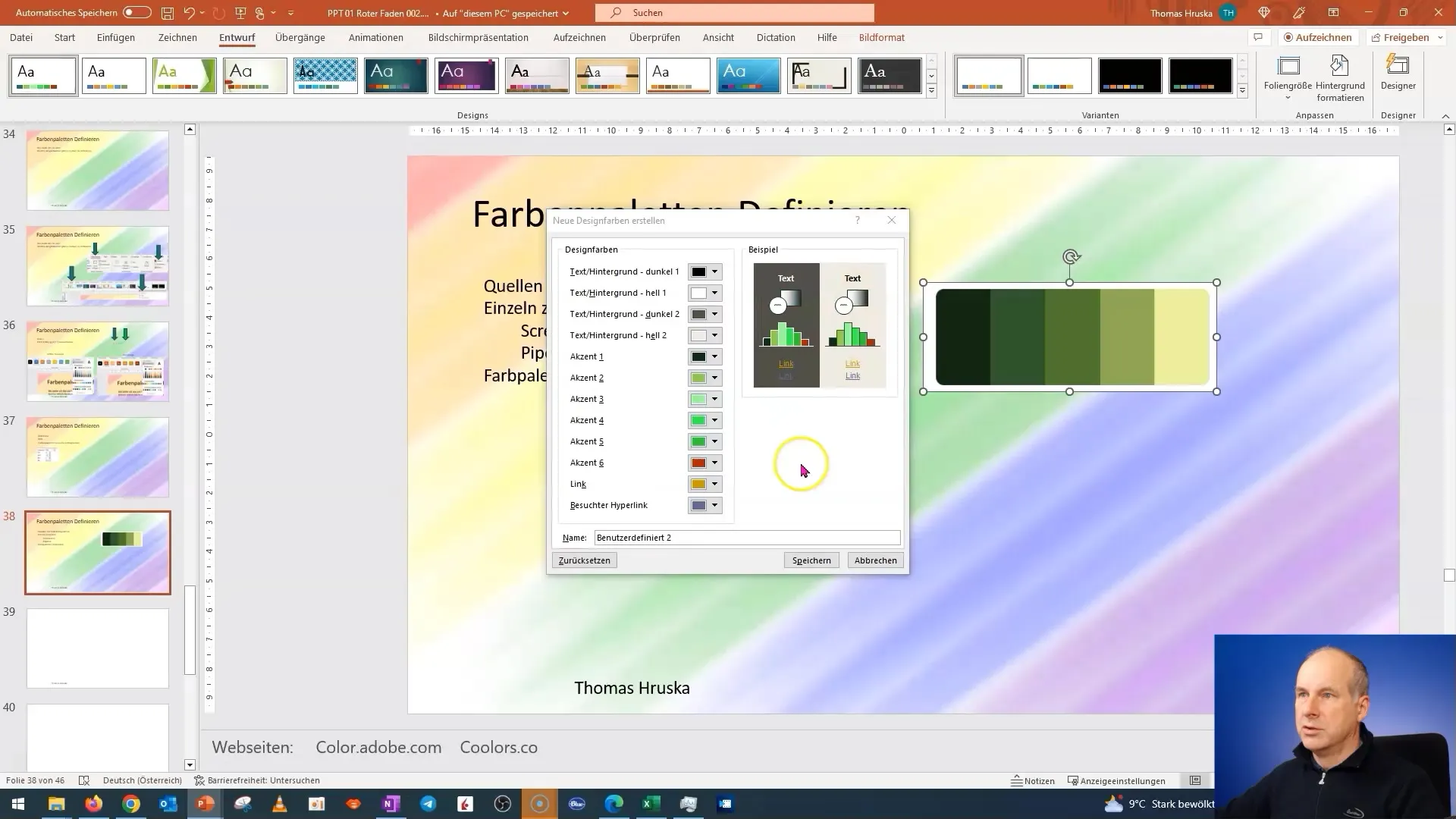
Utilizarea opțiunilor de export
Site-ul coolors.co oferă opțiuni suplimentare pentru paleta de culori. Poți descărca paleta ta ca imagine sau poți selecta diferite formate de culoare, cum ar fi Hex. Alege opțiunea potrivită pentru prezentarea ta.
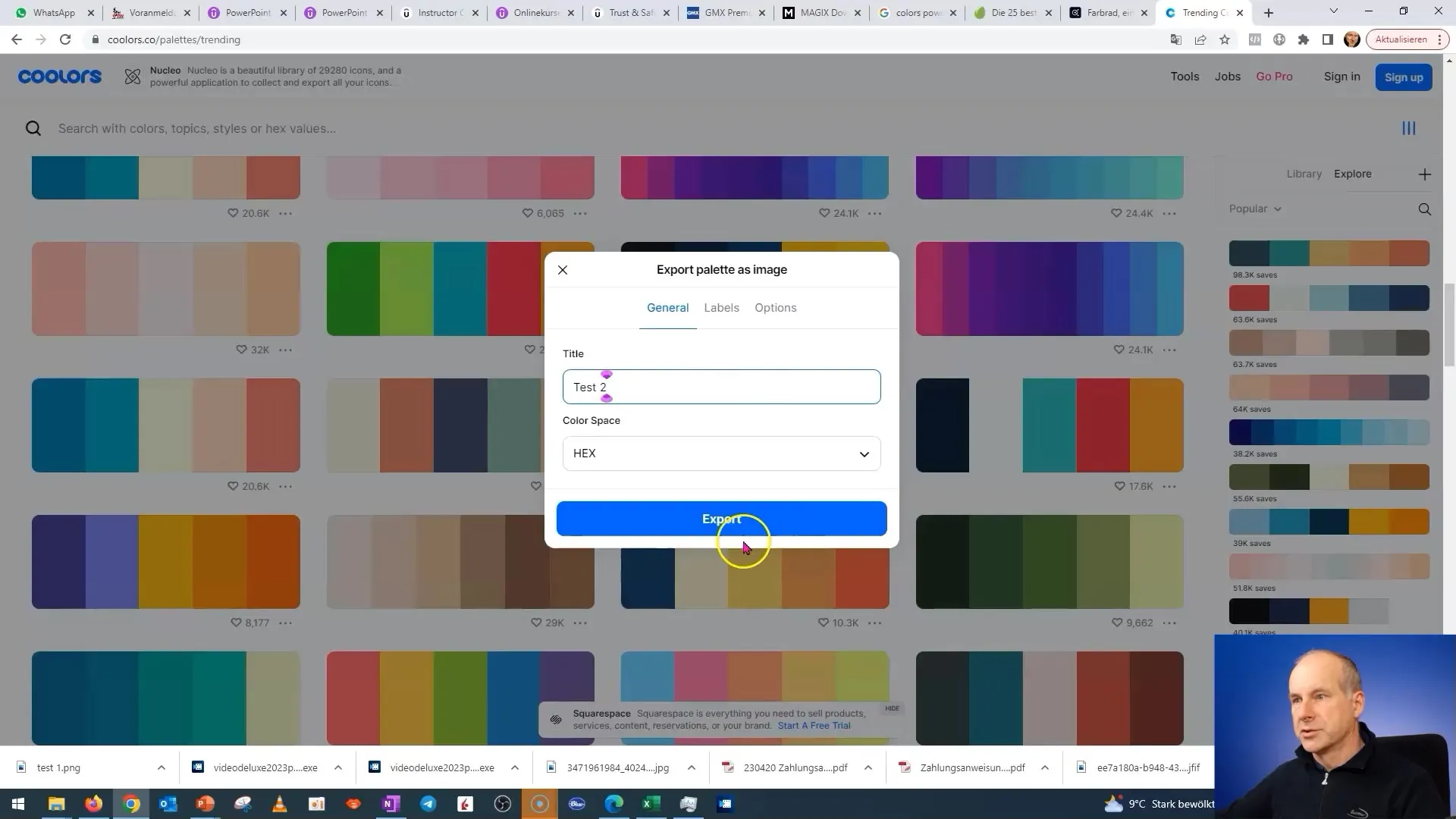
Utilizarea adobe.com
Un alt site excelent este adobe.com, în special instrumentele de culoare, care îți oferă o varietate de opțiuni pentru a crea și salva palete de culori. Poți de asemenea copia o paletă direct în PowerPoint aici.
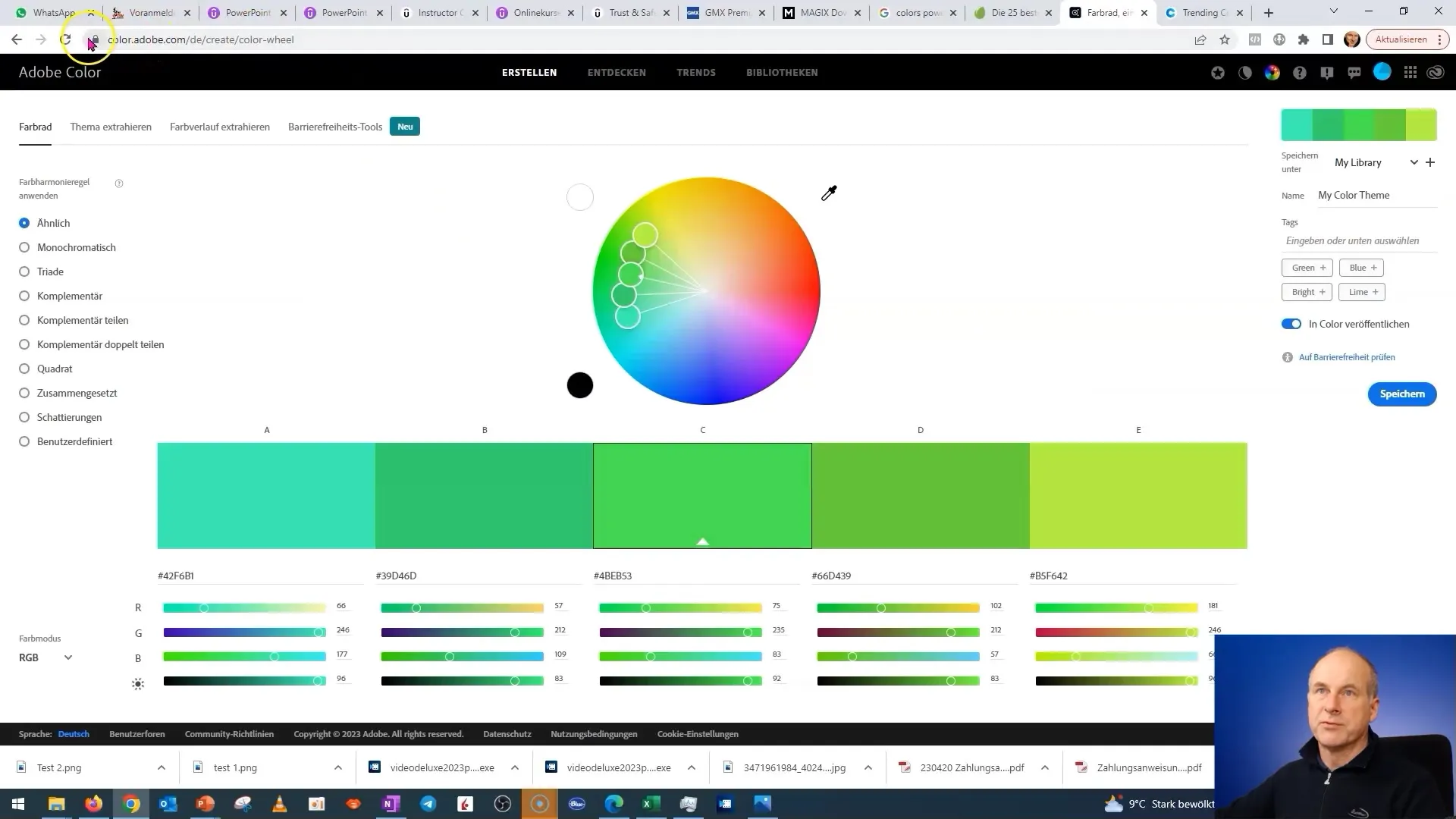
Personalizați culorile lipsă
Țineți cont că în PowerPoint puteți folosi până la șase culori de accent, în timp ce majoritatea paletelor de culori oferă doar cinci culori. Acest lucru este util atunci când aveți nevoie de variante suplimentare sau când doriți să evidențiați o culoare specială în prezentarea dvs.
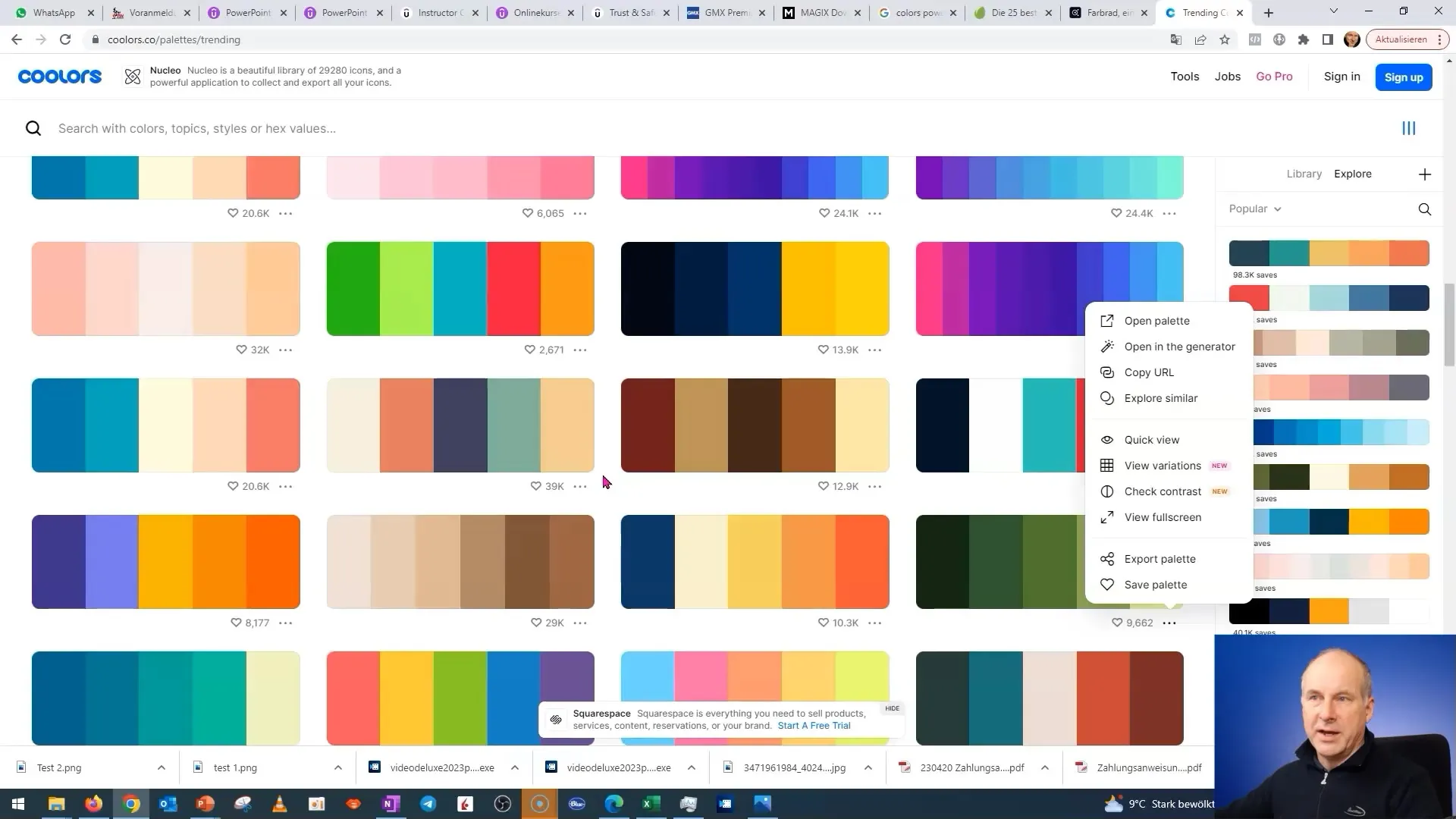
Finalizare și recomandări
Înainte de a finaliza prezentarea, profitați de posibilitatea de a asigna fiecărui element o culoare de accent. Testați diferite combinații și adaptați culorile pentru a maximiza impactul vizual.
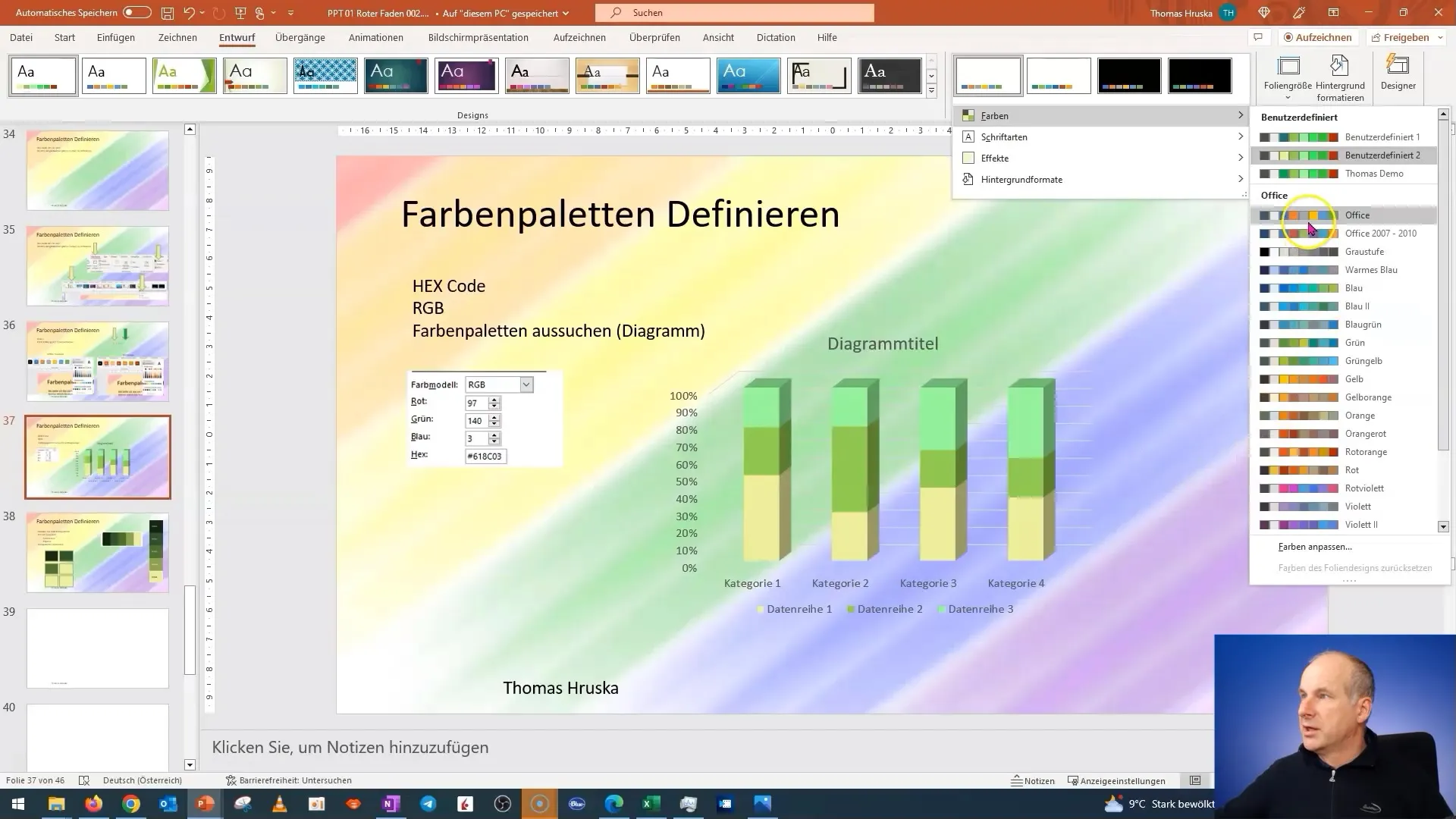
Sumar - Curs PowerPoint: Cum să folosiți eficient paletene de culori din surse online
Prin înțelegerea diferitelor modele de culori și folosind resurse online, puteți crea paletene de culori eficiente și atrăgătoare pentru prezentările PowerPoint. Urmatând acest ghid pas cu pas, veți putea optimiza design-urile și să vă evidențiați vizual.
Întrebări frecvente
Cum pot găsi paleta perfectă de culori pentru prezentarea mea?Există multe site-uri web precum coolors.co și adobe.com care oferă paletene de culori. Experimentați cu diverse teme.
Pot introduce direct coduri de culoare în PowerPoint?Da, puteți copia hexcodurile și le puteți lipi în schema de culori a PowerPoint-ului.
De ce ar trebui să folosesc unelte online pentru paletene de culori?Uneltele online oferă o gamă largă de culori și inspirație care vă ajută să creați un design atractiv.
Ce coduri de culoare ar trebui să folosesc?Hexcodurile sunt larg răspândite și oferă o definiție clară a culorilor care funcționează bine în prezentări.
Există sfaturi speciale pentru a alege culori în prezentări?Asigurați-vă că folosiți contraste și alegeți culori care se potrivesc bine împreună și sprijină mesajul prezentării dumneavoastră.


